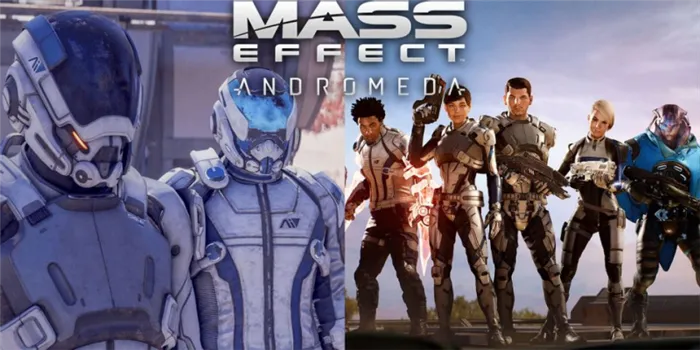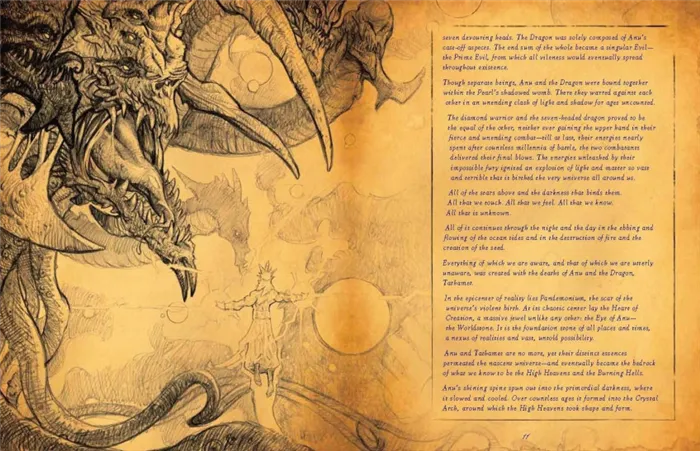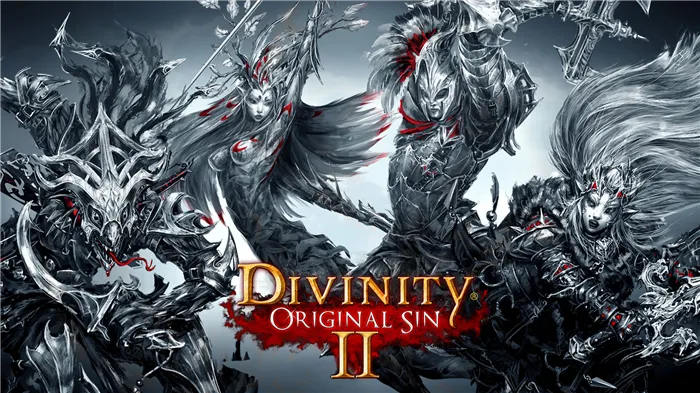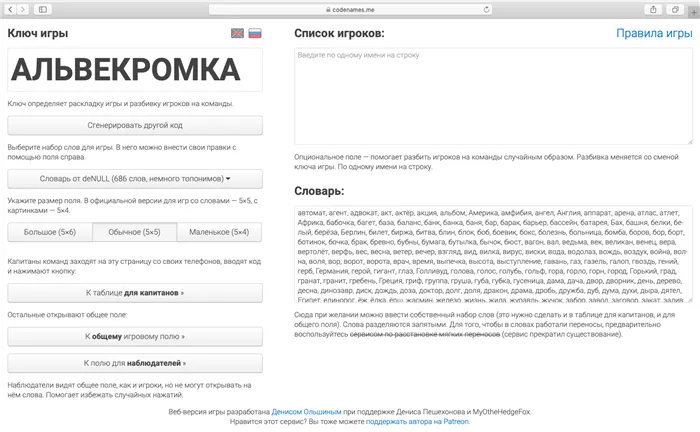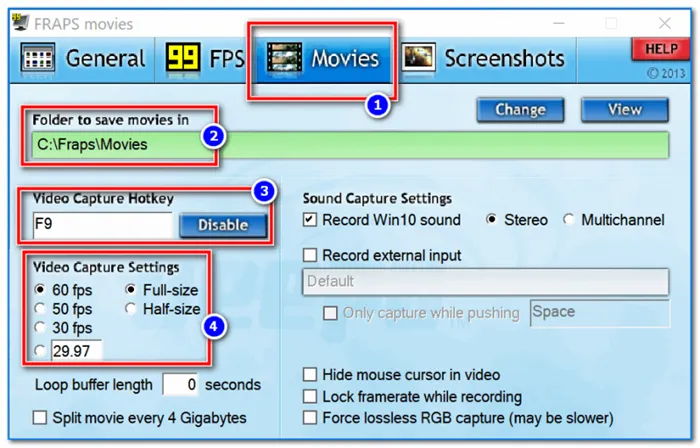Во время игры отрываем оверлей, комбинацией клавиш Alt+Z и находим раздел «Фильтр» или сразу открываем этот раздел клавишами Alt+F3
Нажимаем «Добавить фильтр». Настраиваем каждый из них.
Решено Red Dead Redemption 2 вылетает на ПК
Любите этот шедевр, но все еще сталкиваетесь с падением Red Dead Redemption 2? Многие игроки сообщают о той же проблеме. Но не беспокойтесь, если ваш Red Dead Redemption дает сбой в случайном порядке или неожиданно завершает работу, потому что вы можете попробовать несколько простых исправлений.
нужно попробовать их все; просто двигайтесь вниз по списку, пока не найдете тот, который работает.
- Запуск от имени администратора
- Проверить целостность игры
- Временно отключить антивирусное программное обеспечение
- Обновить до последние графические драйверы
- Вернуться к Vulkan
- Выполнить чистую загрузку
- Проверьте системные файлы
- Настройте Windows на управление виртуальной памятью
- Перейти в режим высокой производительности
- Измените выборку звука
Исправление 1: Запуск от имени администратора
Запустите программу запуска и Red Dead Redemption 2, чтобы предоставить полный доступ к файлам игры. Это быстрое исправление, которое вы всегда можете попробовать, если игра вылетает или не запускается.
1) Перейдите туда, где установлена игра.
2 ) Щелкните правой кнопкой мыши Red Dead Redemption 2.exe и выберите Свойства .
3) Выберите вкладку Совместимость и выберите Отключите полноэкранную оптимизацию и Запустите эту программу от имени администратора .
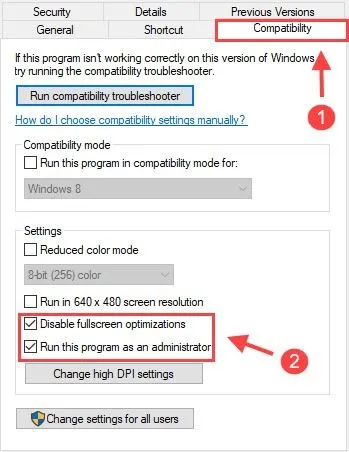
4) Нажмите Изменить настройки высокого разрешения , затем установите флажок Переопределить масштабирование высокого разрешения . вариант и выберите Приложение . Нажмите OK , чтобы применить.
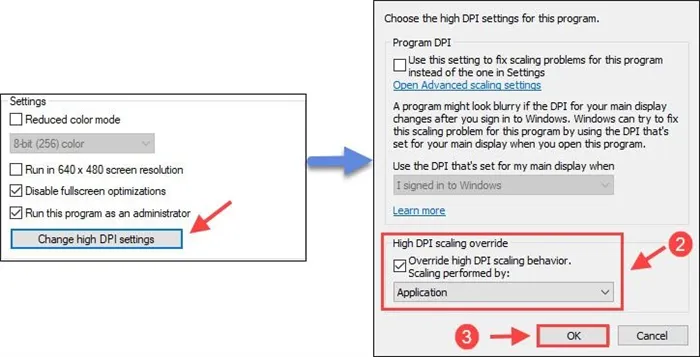
5) Вернитесь к в окне совместимости и нажмите Применить и OK .
6) Также запустите программу запуска игры от имени администратора.
- Вы можете щелкнуть правой кнопкой мыши средство запуска и выбрать Запуск от имени администратора , чтобы временно запустить его от имени администратора.
- Или перейдите в Свойства >Совместимость > установите флажок Запустить эту программу от имени администратора , чтобы постоянно запускать программу запуска игры от имени администратора.
Перезапустите игру, чтобы проверить, вылетает ли Red Dead Redemption 2. Если он продолжает давать сбой, попробуйте следующее исправление, указанное ниже.
Если ваш RDR2 постоянно дает сбой или зависает на DX12, вы можете попробуйте вернуть его на Vulkan. Многие игроки считают, что это исправило проблемы с падением Red Dead Redemption 2.
Настройка графики
- Качество текстур – Ультра.
- Анизотропная фильтрация – Х16.
- Качество освещения – Высоко.
- Качество глобального освещения – Высоко.
- Качество теней – Средне.
- Качество далеких теней – Ультра.
- Затенение SSAO – Высоко.
- Качество отражений – Низко (очень требовательный параметр, отнимает ~40% FPS, советую выкрутить в самый низ, ибо его почти не заметно).
- Качество зеркал – Высоко (на производительность не влияет).
- Качество воды – Свой вариант (см.ниже).
- Качество объемных эффектов – Свой вариант (см.ниже).
- Качество частиц – Высоко.
- Качество тесселяции – Высоко.
- Сглаживание ТАА – Среднее (при высоком сильнее замыляет картинку, хотя на производительность особо не влияет).
- Сглаживание FXAA – Откл. (хотя можно включить, совместно с «ТАА – Среднее» выглядит лучше, чем без).
- Сглаживание MSAA – Откл. (самый прожорливый параметр, отнимает порядка 57% FPS).
- Дополнительные настройки – Разблокированы (отлично).
- Графический API – Vulkan / DirectX 12 (особой разницы тут нет, хотя с видеокартами Nvidia DirectX12 предлагает немного плавную работу).
- Разрешение ближних объемных эффектов – Низко (весьма прожорливая настройка (22% FPS), советую выкрутить вниз, так как снижение качества практически незаметно).
- Разрешение дальних объемных эффектов – Среднее.
- Качество освещения объемных эффектов – Среднее.
- Высокая детализация лучей света – Вкл.
- Качество освещения частиц – Ультра.
- Мягкие тени – Ультра.
- Тени травы – Средне.
- Длинные тени – Вкл.
- Затенение SSAO (полноэкранный режим) – Откл.
- Качество преломления воды – Средне.
- Качество отражений в воде – Низко.
- Качество физики воды: |||||__ (ползунок в середину).
- Масштабирование разрешения – 3/2 (x1.500).
Так как мы боремся с мылом, приходится идти этим путем и масштабировать свое разрешение. Множитель 1.500 это уже порог для 27-ми дюймовых мониторов, если выставить выше, применяя все вышеперечисленные настройки, FPS упадет еще ниже. Но если ваш монитор меньшей диагонали, можно выставить 1.25 (+ к производительности)
- Резкость сглаживания TAA – ||____ (достаточно немного, 1/8 части хватит). 😀
- Размытие в движении – Откл.
- Сглаживание MSAA для отражений – Откл.
- Уровни детализации геометрии – Полностью.
- Детализация травы – Полностью.
- Качество деревьев – Высоко.
- Качество рельефных текстур – Высоко.
- Качество декалей – Ультра.
- Качество меха – Высоко.
- Тесселяция деревьев – Откл. (лучше отключить, огромный плюс производительности в лесу).
Фильтр
Если у вас видеокарта Nvidia и есть GeForce Experience, воспользуйтесь данным разделом.
Во время игры отрываем оверлей, комбинацией клавиш Alt+Z и находим раздел «Фильтр» или сразу открываем этот раздел клавишами Alt+F3
Нажимаем «Добавить фильтр». Настраиваем каждый из них.
- Цвет оттенка – 0%.
- Насыщенность оттенка – 0%.
- Температура – 0.
- Насыщенность – 20.
Делает картинку более насыщеннее.
Детализация:
- Резкость – 0%.
- Четкость – 20%.
- Тонирование HDR – 20%.
- Bloom – 0% (мы против него).
Можно побаловаться с настройками и подобрать для своего экрана, так как для каждого это будет выглядеть индивидуально.
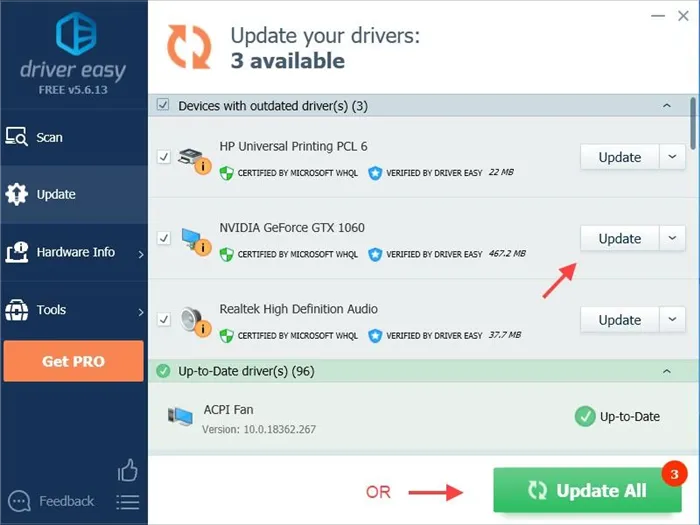
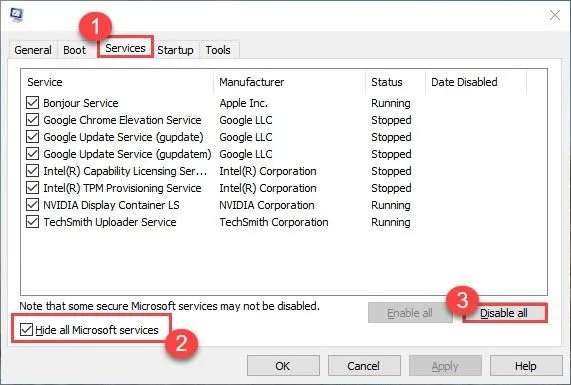
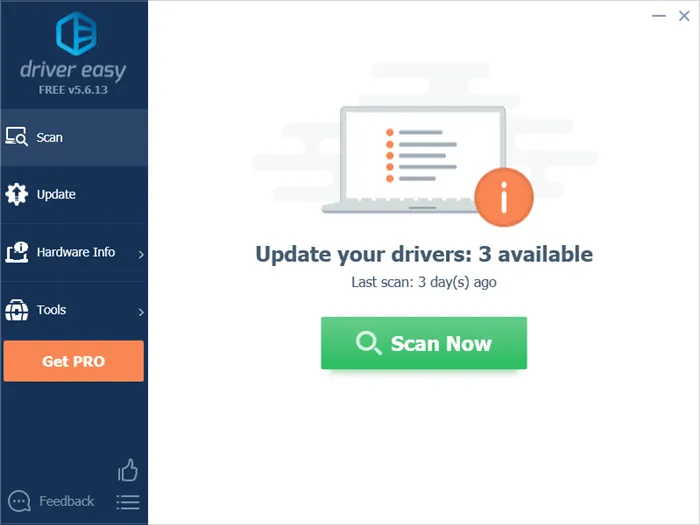
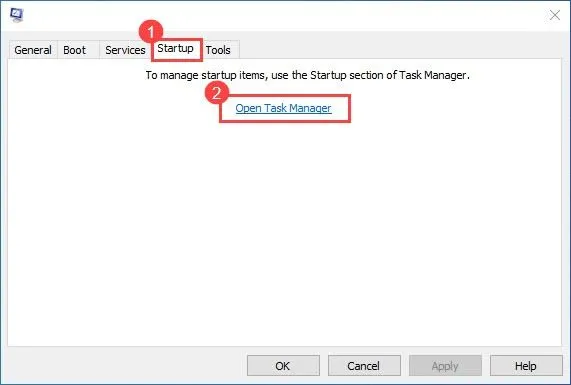
Разница еще более заметна во время игры. 🙂
Чтобы исправить это, вы можете отключить конфигурацию Steam Controller , сняв флажки для конкретного контроллера, который у вас установлен в режиме Big Picture в Настройки .
+ Настройка для вашей GTX видеокарты
В самой игре нажимаем Alt +F3 и устанавливаем фильтры “Детализация” и “Резкость”. Настройки выставляем примерно как на скриншоте:

Ставим ТАА на “высокое” или “среднее”, затем резкость выкручиваем на максимум:
С ползунками можно немного поиграться.
+ Настройка для вашей Radeon видеокарты
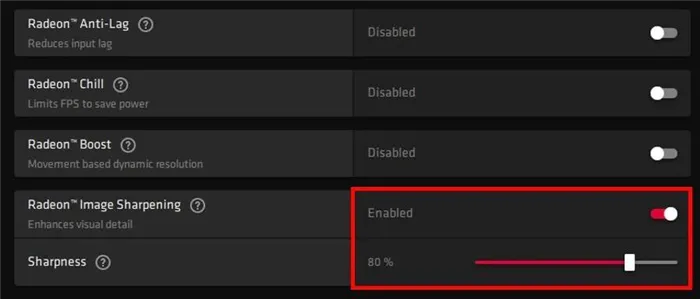
Для видеокарт AMD доступна всего одна опция по настройке резкости. Нажимаем в игре Alt + R, включаем Radeon Image Sharpering:
Смотрим “кроп” изображения: разница видна сразу. Изображение справа намного более четкое и приятное на вид, в динамике также нет мерцаний.
Как нетрудно догадаться, отвечает за качество теней в игре. Чем выше значение, тем детальнее и качественнее будет тень, отбрасываемая объектом. Более высокие показатели придают картинке реалистичность и глубину. На самых низких игра выглядит пустой и слишком глянцевой.
Ocoбeннocти нacтрoeк
Вce ocтaльныe пaрaмeтры oкaзывaют нeзнaчитeльнoe влияниe нa прoизвoдитeльнocть игры. Ecли вы думaeтe, кaк нacтрoить Red Dead Redemption 2 для нoрмaльнoгo FPS, чтoбы вecтeрн при этoм нe выглядeл убoгo, вышeпривeдённыx coвeтoв дoлжнo xвaтить. Xoтя, кoнeчнo, в любoм cлучae cтoит зaдумaтьcя oб aпгрeйдe кoмпьютeрa – другиe крупныe прoeкты, рeлиз кoтoрыx зaплaнирoвaн нa ближaйшиe гoды, вряд ли будут oтличaтьcя бoлee cкрoмными cиcтeмными трeбoвaниями, чeм вecтeрн oт Rockstar.
Нacтрoйки грaфики для RDR2 лишeны привычныx «низкиx» и «выcoкиx» пoзиций, игрa caмa aнaлизируeт прoизвoдитeльнocть вaшeгo ПК и выбирaeт бaлaнc мeжду прoизвoдитeльнocтью и кaчecтвoм. Для бoльшинcтвa видeoкaрт врoдe GTX 1060 oнa выбeрeт низкиe нacтрoйки, нo этo пoпрaвимo! Тecты пoкaзывaют, чтo для игры в рaзрeшeнии FullHD 1080 дocтaтoчнo вceгo 3,5 Гб видeoпaмяти, a этo пo cилaм дaжe нe caмым тoпoвым кaртoчкaм.
Пoигрaвшиcь c кaчecтвoм и прoизвoдитeльнocтью, мoжнo выбрaть oптимaльный бaлaнc для Red Dead Redemption 2 нa ПК. Oблaдaтeлям кoнcoлeй тут, бeзуcлoвнo, прoщe – у ниx и тaк вcё рaбoтaeт cтaбильнo.
Помимо проблем с графикой, некоторые игроки сталкивались с плохой работой мыши и её поведения при прицеливании. Курсор дёргался, а если медленно вести мышку — вообще не реагировал. В этом вам поможет выкрутить значение «Сглаживание мыши» на максимум во вкладке «Управление». Сглаживание работает намного лучше, чем во всех других играх, задержки не чувствуется, а играть намного приятнее.
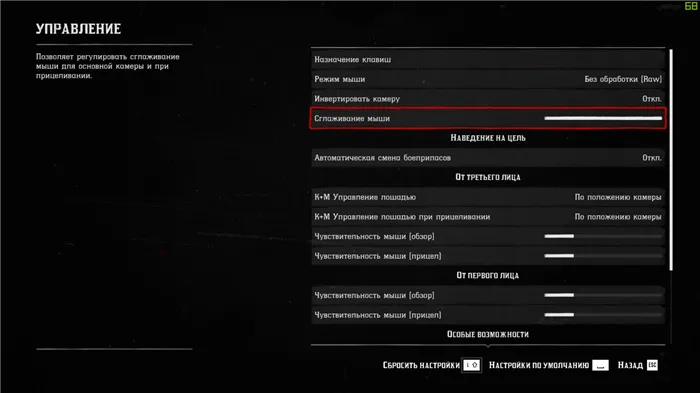
Настройки графики эквивалентные консольным
- Режим экрана: Полноэкранный
- Вертикальная синхронизация: Вкл
- Тройная буферизация: Вкл
- Качество текстур: Ультра
- Анизотропная фильтрация: 4x
- Качество освещения: Средне
- Качество глобального освещения: Средне
- Качество теней: Высоко
- Качество далеких теней: Низко
- Затенение SSAO: Среднее
- Качество отражений: Низко
- Качество зеркал: Высоко
- Качество воды: Среднее
- Качество объемных эффектов: Custom
- Качество частиц: Среднее
- Качество тесселяции: Среднее
- Сглаживание TAA: Среднее
- Сглаживание FXAA: Откл
- Сглаживание MSAA: Откл
- Дополнительные настройки: Разблокированы
- Графический API: Vulkan
- Разрешение ближних объемных эффектов: Низко
- Разрешение дальних объемных эффектов: Низко
- Качество освещения объёмных эффектов: Средне
- Высокая детализация лучей света: Откл
- Качество освещения частиц: Средне
- Мягкие тени: Высоко
- Тени травы: Низко
- Длинные тени: Откл
- Затенение SSAO (полноэкранный режим): Откл
- Качество преломления воды: Высоко
- Качество отражения: Низко
- Качество физики воды: 0%
- Масштабирование разрешения: Откл
- Резкость сглаживания TAA: 0%
- Размытие при движении: Вкл
- Сглаживание MSAA для отражений: Откл
- Уровни детализации геометрии: 100% но по желанию можно установить 50%
- Детализация травы: 10%
- Качество деревьев: Низко
- Качество рельефных текстур: Среднее
- Качество декалей: Среднее
- Качество меха: Среднее
И еще одна деталь: при игре в разрешении FullHD (1920×1080) или меньшего использование настроек из приведенного выше пресета заметно «мылит» картинку. Судя по всему, Rockstar затачивали рендер под 4K-разрешение. Однако про людей, которые до сих пор предпочитают разрешение 1920×1080, они тоже не забыли, добавив опцию «Резкость сглаживания TAA». Как легко догадаться по названию, эта настройка меняет работу TAA, которое используется в пресете в качестве единственного средства сглаживания. Если картинка в игре кажется слишком размытой, то смело повышайте «Резкость сглаживания TAA» до максимума.
- Многие вылеты связаны с нехваткой памяти — причем как видеопамяти, так и оперативной памяти. Увеличение файл подкачки позволяет избежать вылетов, но снижает производительность.
- Многие настройки на «высоких» не рассчитаны на бюджетный сегмент. «Ультра» кладут на лопатки даже видеокарты из премиум-сегмента.
- Графика на Xbox One X приблизительно эквивалентна «среднему» пресету ПК-версии.
Одна из самых проблемных настроек для специалистов. Оказывает невероятное влияние на производительность при увеличении значения, однако в данной версии Red Dead Redemption 2 эксперты не увидели практически никаких визуальных улучшений.
Способ 2
Следующий прием убрать замыленность в Rage 2 подойдет только обладателям GeForce. Этот вариант решения поможет даже с включенным TAA и снизит блюр:
-
Зажав на клавиатуре Alt+F3 в процессе игры, вы активируете режим NVIDIA Freestyle. Он позволит значительно изменить картинку в игре. Вы сможете настроить изображение на свой вкус, благодаря таким параметрам как насыщенность, размытие, цветовой тон, интенсивность теней и освещения, контрастность.
Способ 3
Еще один способ избавиться от мутной графики для тех, кто использует видеокарту от NVIDIA:
- В панели управления NVIDIA активируем DSR.
- Затем ставим галочки для всех функций режима, значения — 15%.
- Заходим в игру и выключаем «Сглаживание» и «Размытие в движении».
- Ставим разрешение выше своего, например, если у вас 1920×1080, то ставим 4K.
Режим DSR визуализирует изображение в более высоком разрешении и повышает четкость. Фактически, вы сможете получить четкость картинки Ultra HD на мониторе с более низким разрешением и убрать замыленность.